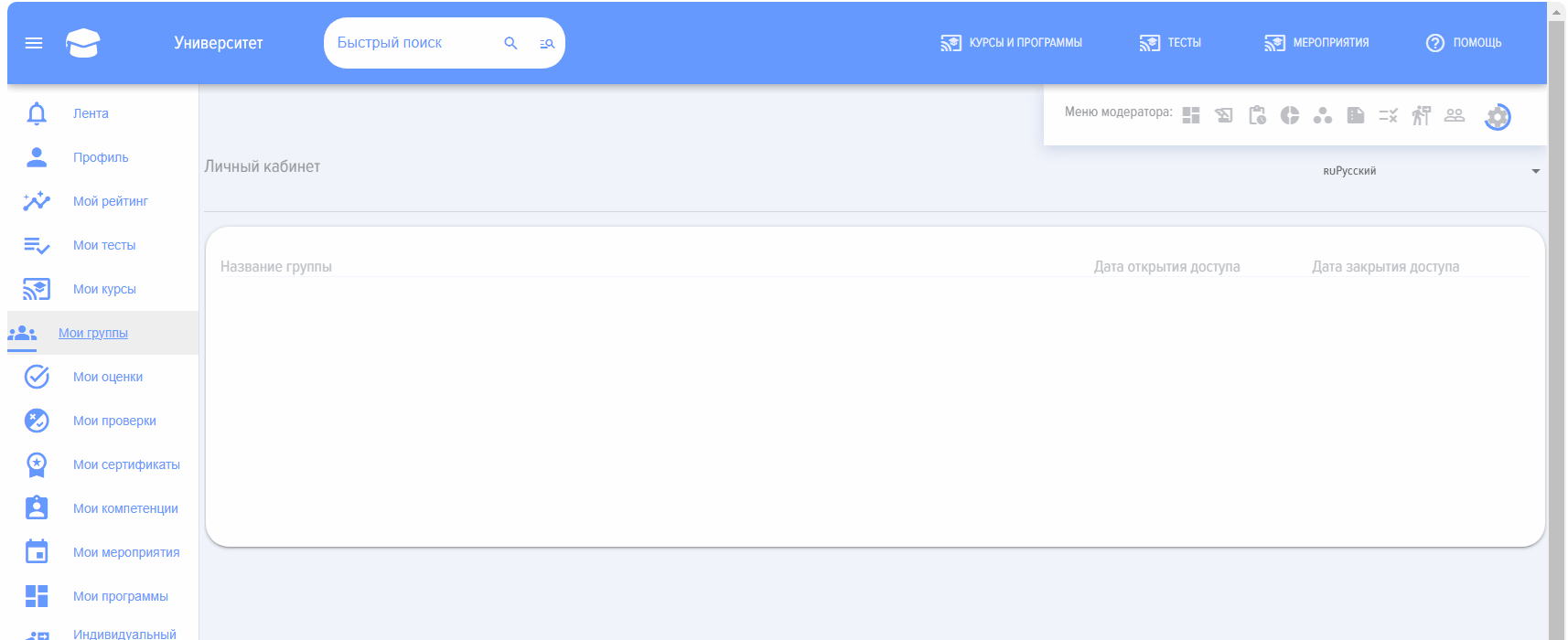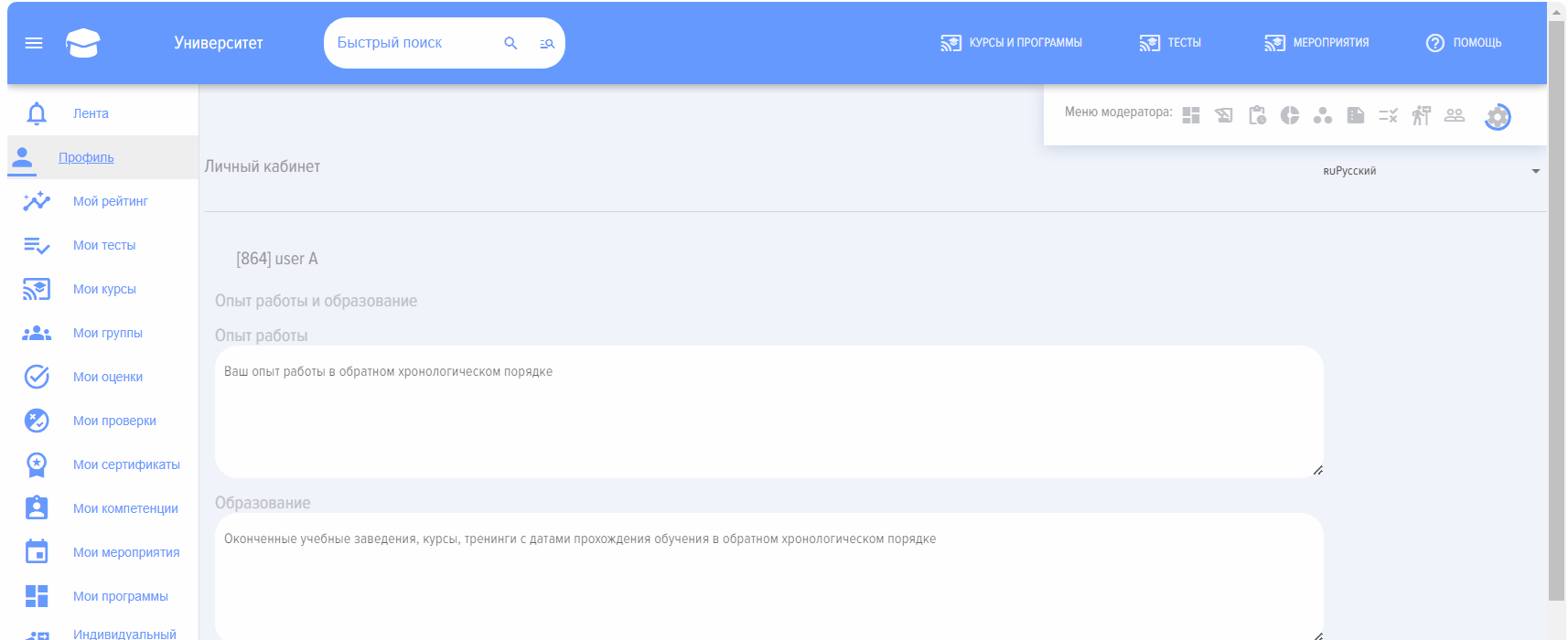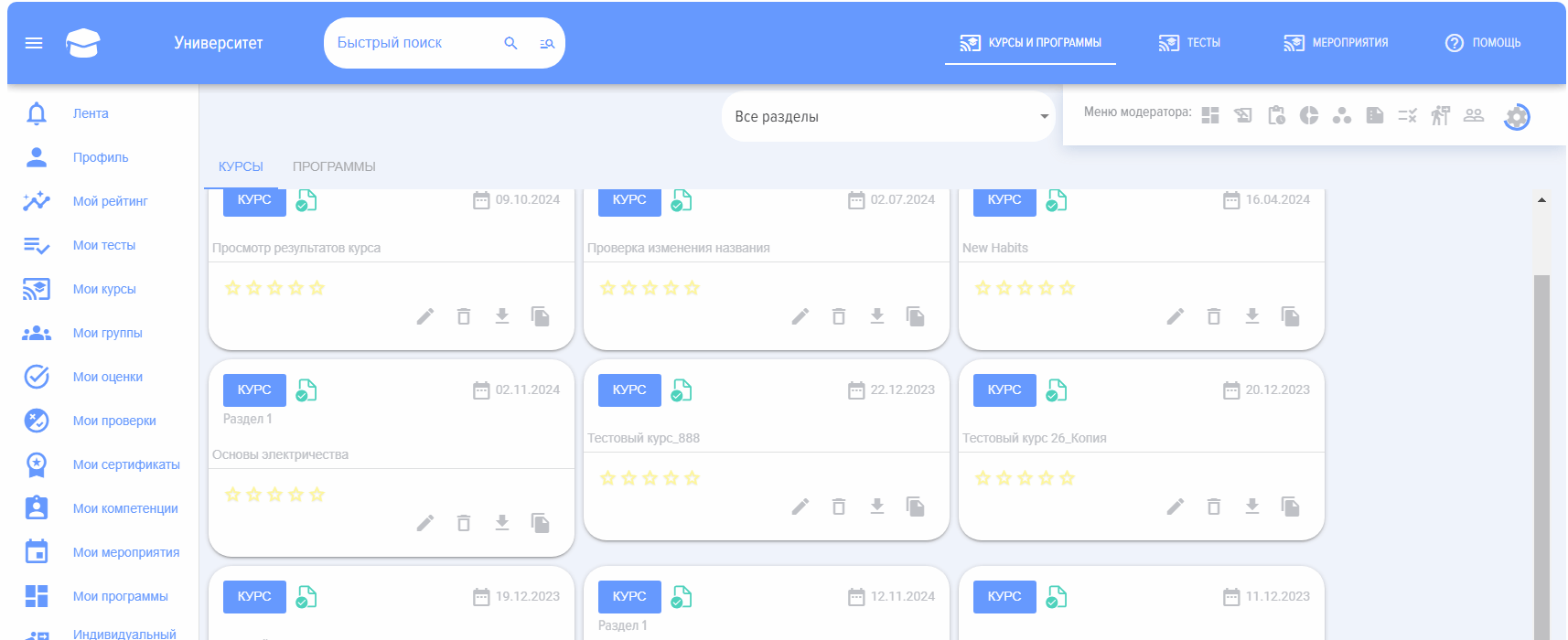Gruppi. Per Bitrix24
Introduzione
I gruppi di apprendimento nell'applicazione sono integrati con i gruppi in Bitrix 24.
Gruppi di apprendimento - sono uno strumento di supporto e organizzazione del processo di apprendimento. Funzionalità standard dei gruppi nell'applicazione:
- Distribuzione (delimitazione) dei flussi di apprendimento;
- Organizzazione dell'accesso a corsi/test per utenti esterni;
- Limitazione dell'accesso a corsi/test;
- Organizzazione del lavoro intermodulare.
Creazione di gruppi
1. Creazione di gruppi da zero
A) Per creare un gruppo, vai in Gruppi e clicca sul segno più
B) Compilare la scheda: nome del gruppo; descrizione del gruppo; data di concessione dell'accesso; data di chiusura dell'accesso; partecipanti del gruppo; test/corsi, modalità di aggiunta al gruppo.
È importante. A seconda che il moderatore che crea il gruppo nell'applicazione abbia o meno i diritti di amministratore del portale Bitrix24, esistono due metodi per aggiungere membri al gruppo (nell'applicazione):
- Aggiungere al gruppo (amministratore). Aggiunta al gruppo da parte di un utente con diritti di amministratore. L'aggiunta viene eseguita automaticamente, senza invito.
- Invita al gruppo. Eseguito da un moderatore che non ha i diritti di amministratore del portale Bitrix24. In questo caso, verrà inviato un invito all'utente per unirsi al gruppo e, dopo l'approvazione dell'invito, l'utente verrà aggiunto al gruppo.
2. Creazione di un gruppo da uno esistente in Bitrix
Per selezionare un gruppo esistente da Bitrix, premere il pulsante Seleziona, scegliere il gruppo da Bitrix e premere il pulsante Aggiungi.
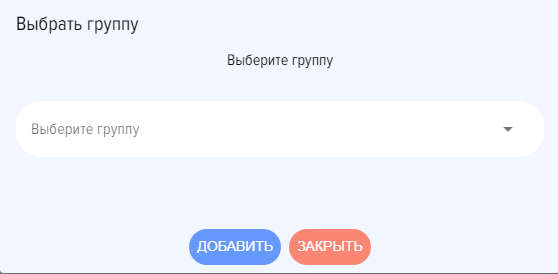
Dopo l'aggiunta di un gruppo esistente, nei campi Nome gruppo e Descrizione gruppo verranno inseriti i valori del gruppo in Bitrix e non saranno modificabili. Anche la composizione dei membri del gruppo corrisponderà a quella del gruppo in Bitrix.
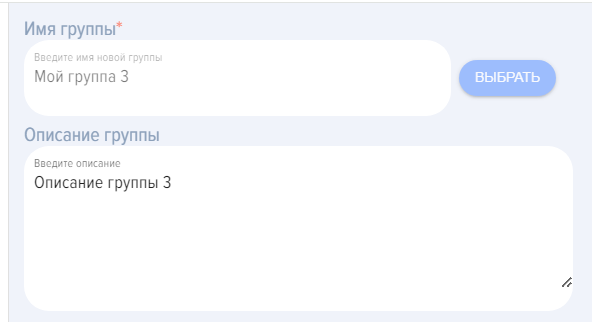
La composizione dei partecipanti sarà esattamente quella presente nel gruppo in Bitrix.
IMPORTANTE. Si deve considerare che se un gruppo viene collegato non dall'amministratore del portale Bitrix24, allora deve essere moderatore o proprietario di quel gruppo. Solo in questo caso potrà creare un gruppo di formazione basato su quello esistente in Bitrix e apportarvi modifiche.
A tutti i dipendenti aggiunti al gruppo, il gruppo apparirà nell'Area Personale nella sezione I Miei Gruppi. Cliccando sul gruppo si apriranno i test/corsi disponibili.
Corsi/test chiusi, flussi di apprendimento, utenti esterni
Attenzione! I corsi/test aggiunti ai gruppi sono considerati chiusi e non vengono visualizzati nel catalogo generale dei corsi/test. È necessario accedervi esclusivamente dall'account personale nella scheda Gruppi.
Se un corso e/o un test viene aggiunto a un gruppo di formazione, viene automaticamente chiuso all'accesso per tutti i dipendenti, tranne quelli aggiunti a tale gruppo.
Pertanto, è possibile regolare la chiusura di determinati corsi/test, se destinati a un pubblico limitato all'interno della propria organizzazione.
La scheda del corso chiuso appare come segue:
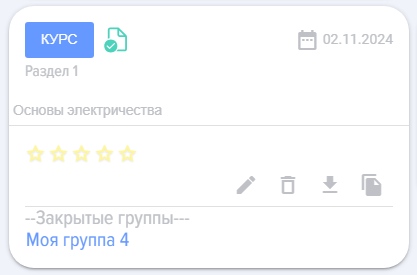
Con i gruppi di apprendimento è possibile separare i flussi di studenti. Quando i partecipanti e i corsi/test vengono aggiunti a un gruppo di apprendimento, tali corsi/test diventano accessibili solo ai partecipanti aggiunti al gruppo.
Se un corso non è aggiunto a nessun gruppo, viene automaticamente aperto e reso visibile a tutti i dipendenti e agli utenti extranet.
Il corso/test aggiunto al gruppo del dipendente nell'area personale sarà accessibile tramite la sezione I miei gruppi.
Domande frequenti
Domanda: Cosa sono i gruppi di apprendimento nell'applicazione Брусника.ЛМС e quali sono le loro funzioni principali?
Risposta:
Gruppi di apprendimento nell'applicazione Brusnika.LMS è uno strumento integrato con i gruppi in Bitrix24, progettato per organizzare e supportare il processo di apprendimento. Consentono di:
- Delimitare i flussi degli studenti: Assegnare corsi e test specifici solo a determinati gruppi di utenti.
- Organizzare l'accesso a corsi/test per utenti esterni: Fornire accesso a materiali didattici a utenti al di fuori dell'organizzazione principale tramite l'extranet del gruppo.
- Limitare l'accesso a corsi/test: Rendere determinati materiali didattici disponibili solo ai membri di un gruppo specifico, nascondendoli dal catalogo generale.
- Organizzare il lavoro intermodulare: Coordinare la formazione che richiede l'interazione tra diversi moduli o fasi.
Domanda: Come si può creare un nuovo gruppo di studio nell'applicazione Brusnika.LMS?
Risposta:
È possibile creare un nuovo gruppo in due modi:
1. Creazione di un gruppo da zero:
- Vai alla sezione "Gruppi" e clicca sull'icona "più".
- Compilare la scheda del gruppo, specificando: nome, descrizione, data di concessione e chiusura dell'accesso, partecipanti, nonché test/corsi.
- È importante scegliere il metodo di aggiunta al gruppo:
- "Aggiungere al gruppo (amministratore)": Se il moderatore ha i diritti di amministratore del portale Bitrix24, gli utenti vengono aggiunti automaticamente senza invito.
- "Invitare nel gruppo": Se il moderatore non ha i diritti di amministratore, agli utenti vengono inviati inviti e vengono aggiunti dopo l'approvazione.
2. Creazione di un gruppo da uno esistente in Bitrix24:
- Premere il pulsante "Seleziona" per scegliere un gruppo esistente da Bitrix24, quindi "Aggiungi".
- Il titolo, la descrizione e la composizione dei partecipanti di tale gruppo verranno automaticamente compilati con i dati provenienti da Bitrix24 e diventeranno non modificabili all'interno dell'applicazione.
- Importante: Il moderatore che collega tale gruppo deve essere un amministratore del portale Bitrix24, oppure il proprietario/moderatore di quel gruppo specifico in Bitrix24, per poter creare un gruppo di formazione basato su di esso e apportare modifiche.
Domanda: Qual è il ruolo dei diritti di amministratore del portale Bitrix24 quando si aggiungono utenti a un gruppo?
Risposta:
I diritti di amministratore del portale Bitrix24 svolgono un ruolo chiave nel processo di aggiunta degli utenti a un gruppo:
- Moderatore con diritti amministrativi del portale Bitrix24: Può utilizzare l'opzione "Aggiungi al gruppo (admin)". In questo caso, gli utenti vengono aggiunti al gruppo di formazione automaticamente, senza necessità di inviare e approvare inviti.
- Moderatore senza diritti di amministratore del portale Bitrix24: Deve utilizzare l'opzione "Invita nel gruppo". Agli utenti verranno inviati inviti e verranno aggiunti al gruppo solo dopo la loro approvazione.
Domanda: In che modo i gruppi di formazione influenzano la disponibilità dei corsi e dei test nel catalogo generale?
Risposta:
I gruppi di studio esercitano un'influenza significativa sull'accessibilità dei corsi e dei test:
- Chiusura corsi/test: I corsi e i test aggiunti ai gruppi formativi vengono automaticamente considerati chiusi. Non sono visualizzati nel catalogo generale dei corsi/test e sono accessibili esclusivamente ai dipendenti che sono stati aggiunti al relativo gruppo.
- Accesso solo tramite l'area personale: L'accesso a corsi/testi riservati è possibile esclusivamente dall'area personale dell'utente, nella sezione "I miei gruppi".
- Corsi/test aperti: Se un corso o un test non è aggiunto a nessun gruppo di formazione, viene automaticamente considerato aperto e visibile a tutti i dipendenti, nonché agli utenti extranet.
Domanda: In che modo i gruppi didattici facilitano la suddivisione dei flussi di apprendimento e l'organizzazione della formazione per utenti esterni?
Risposta:
I gruppi di studio sono uno strumento efficace per risolvere questi compiti:
- Separazione dei flussi di apprendimento: Aggiungendo partecipanti specifici e corsi/test particolari a un gruppo di apprendimento, è possibile garantire che questi materiali didattici siano accessibili solo ai membri di tale gruppo. Ciò consente di creare programmi formativi mirati per diversi reparti, posizioni o livelli di competenza all'interno dell'organizzazione.
Domanda: Dove possono i dipendenti trovare i corsi e i test disponibili per loro tramite i gruppi di formazione?
Risposta:
Tutti i dipendenti che sono stati aggiunti a qualsiasi gruppo di formazione vedranno tale gruppo apparire nel loro Account Personale, nella sezione "I Miei Gruppi".
Cliccando sul nome del gruppo in questa sezione, gli utenti potranno visualizzare e accedere a tutti i test e corsi disponibili per loro all'interno di questo specifico gruppo di studio.
Domanda: Cosa succede se un moderatore tenta di creare un gruppo di studio basato su un gruppo esistente in Bitrix24, ma non dispone di autorizzazioni sufficienti?
Risposta:
Se un moderatore, che non è un amministratore del portale Bitrix24, tenta di creare un gruppo di formazione basato su un gruppo esistente in Bitrix24, non sarà in grado di farlo; deve essere moderatore o proprietario di quel gruppo specifico in Bitrix24.
Altrimenti, se non dispone di nessuno di questi diritti (né amministratore del portale, né moderatore/proprietario di un gruppo specifico di Bitrix24), non sarà in grado di creare un gruppo di formazione basato su di esso, né di apportare qualsiasi modifica allo stesso.
Domanda: Quali elementi della scheda del gruppo nell'applicazione diventano non modificabili quando si crea un gruppo da uno esistente in Bitrix24?
Risposta:
Durante la creazione di un gruppo di formazione basato su un gruppo esistente in Bitrix24, i seguenti elementi della scheda del gruppo nell'applicazione Brusnika.LMS diventano non modificabili:
- Nome del gruppo: Inserito automaticamente dal nome del gruppo in Bitrix24.
- Descrizione del gruppo: Inserito automaticamente dalla descrizione del gruppo in Bitrix24.
- Composizione dei membri del gruppo: Corrisponde integralmente alla composizione dei membri del gruppo originale in Bitrix24 e si sincronizza con essa.
Garantisce che il gruppo di formazione nell'applicazione rifletta fedelmente il suo gruppo "madre" in Bitrix24.